
Android
В Google Play Маркете есть довольно много приложений, отображающий погоду и предоставляющих возможность установки виджета на экран смартфона с Android. Ознакомьтесь с нашими обзорами лучших представителей этого сегмента ПО, выберите подходящее решение и установите его, после чего переходите к выполнению дальнейшей инструкции.
-
Перейдите на тот экран, на который хотите добавить виджет, коснитесь пальцем пустого места и удерживайте его до появления меню.
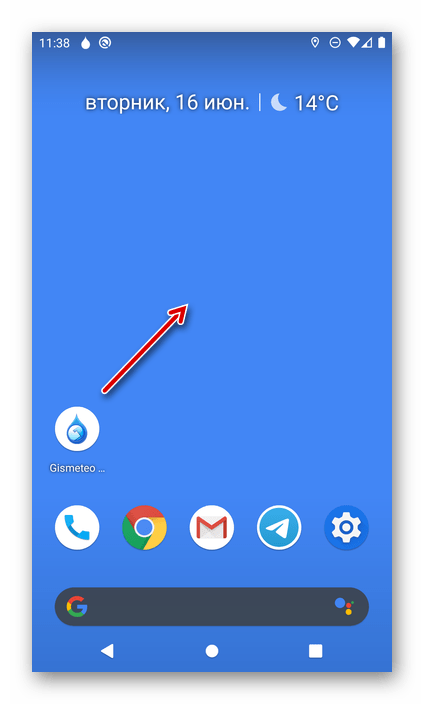
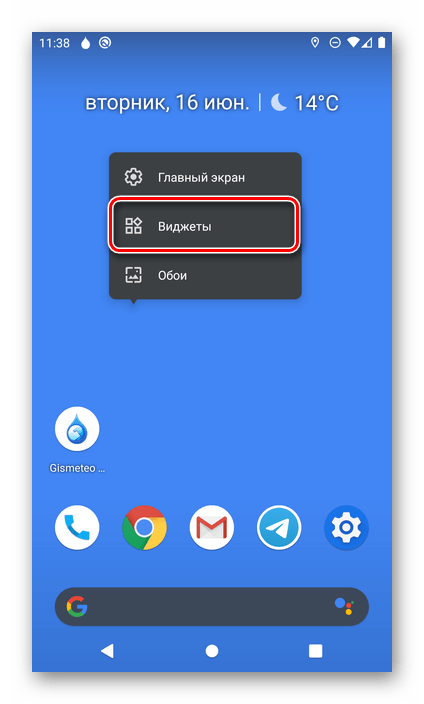
В списке доступных найдите необходимое приложение погоды, выберите подходящий виджет, если таковых представлено несколько, и, в зависимости от версии Андроид, либо коснитесь его, либо зажмите и потяните в направлении экрана.

Поместите добавленный элемент на желаемое место (в некоторых случаях после этого действия может появиться дополнительное меню, в котором необходимо задать базовые настройки и подтвердить их).
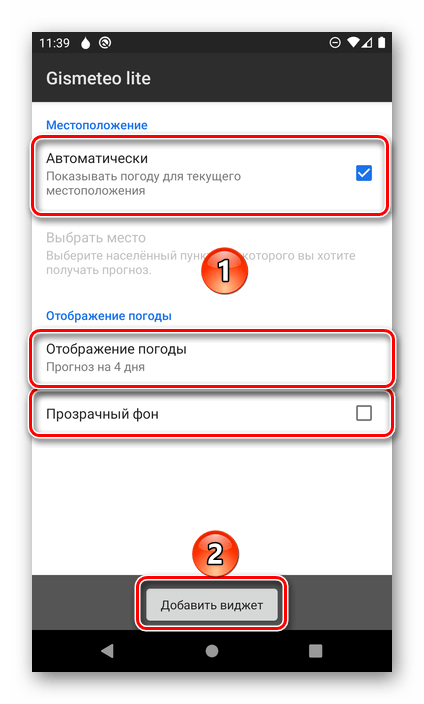
Если потребуется и если такая возможность будет доступна, измените его размер.
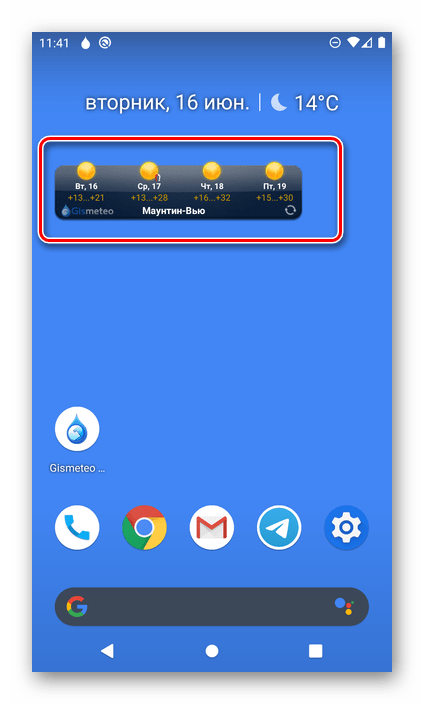
На этом задачу, озвученную в заголовке статьи, можно считать решенной, так как погода установлена на экран.
Обратите внимание! На абсолютном большинстве смартфонов с Android есть набор виджетов от Google, и обычно один или даже два из них отображают погоду, например, тот, который вы можете видеть в верхней части экрана на представленных выше скриншотах. Найти их можно в уже знакомом вам меню добавления.

iPhone
Очевидно, что приложения для просмотра погоды доступны и на iPhone. Найти их можно в App Store, достаточно ввести в поиск соответствующий запрос. Большинство из них предоставляют возможность добавления виджета, для которых в iOS отведен отдельный экран. Инструкцию по добавлению такового мы рассмотрим на примере фирменного решения Apple с простым и понятным названием Погода, во всех остальных случаях действия будут аналогичны.
- Если вы хотите добавить на экран виджет погоды, предоставляемый сторонним приложением, обязательно запустите его после установки и выполните первичную настройку, включающую предоставление доступа к своему местоположению. Сделать это поможет статья, ссылка на которую дана выше.

Далее перейдите на домашний (первый) экран iOS и сделайте горизонтальный свайп в направлении слева направо, после чего пролистайте до конца списка.

Тапните по расположенной в в самом низу надписи «Изменить».
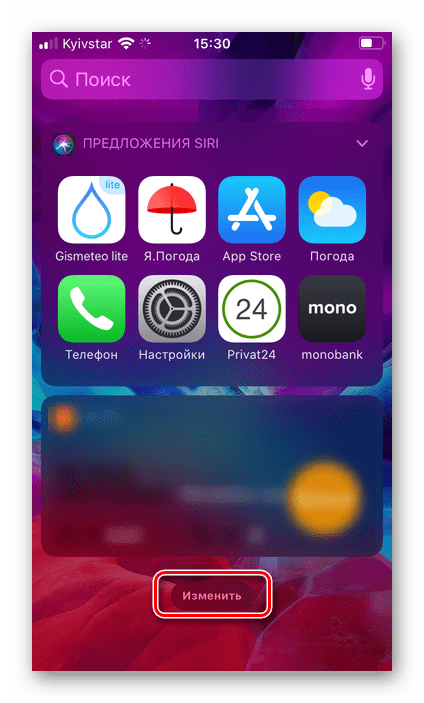
Прокрутите вниз перечень доступных виджетов и найдите в нем «Погоду», если планируете добавить элемент стандартного приложения, или тот, имя которого соответствует сторонней программе. Нажмите зеленую кнопку со значком плюсика.

Поднимитесь вверх и, если потребуется, измените расположение виджета в списке, например, сделав его первым. Обязательно тапните по надписи «Готово», чтобы внесенные изменения вступили в силу.
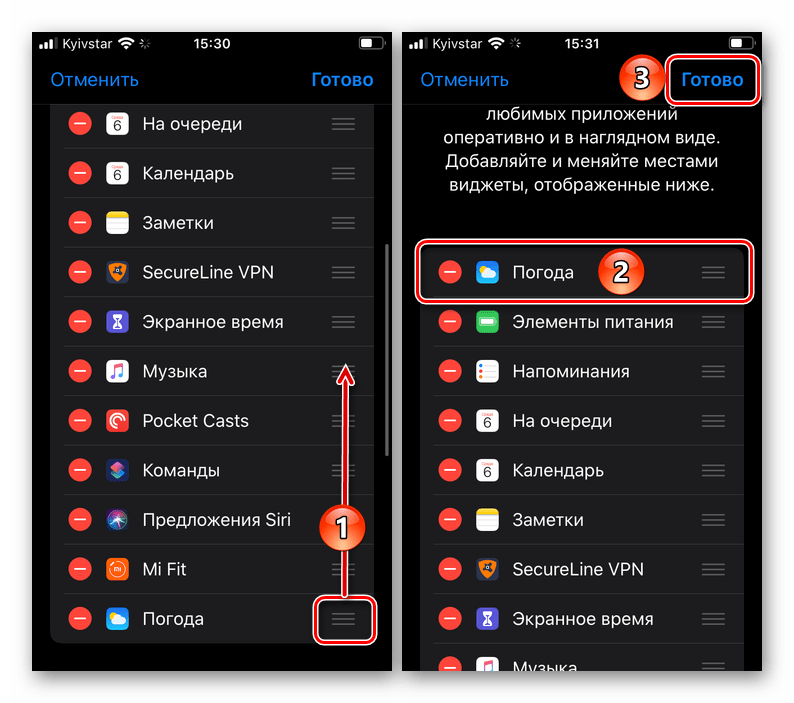
Вернувшись к экрану с виджетами, вы увидите там добавленную погоду. В большинстве случаев этот элемент можно развернуть для получения более детальных сведений, а по нажатию на него будет запущено основное приложение.
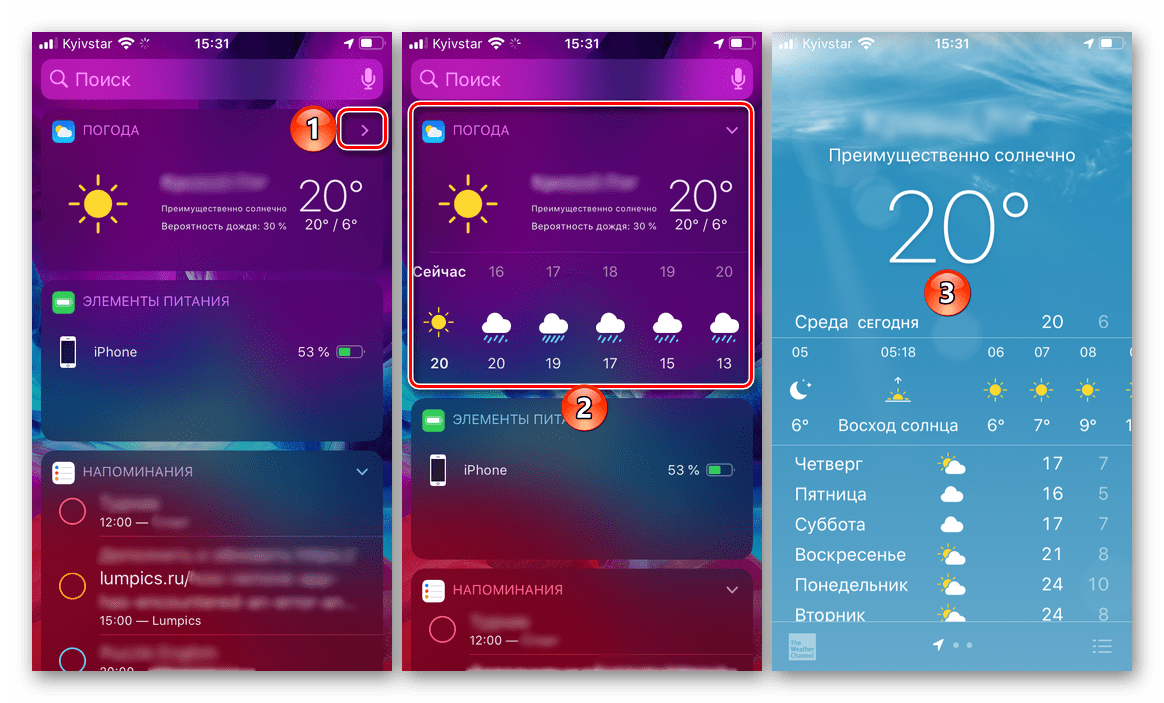
 Мы рады, что смогли помочь Вам в решении проблемы.
Мы рады, что смогли помочь Вам в решении проблемы.
Добавьте сайт Lumpics.ru в закладки и мы еще пригодимся вам.
Отблагодарите автора, поделитесь статьей в социальных сетях.
 Опишите, что у вас не получилось. Наши специалисты постараются ответить максимально быстро.
Опишите, что у вас не получилось. Наши специалисты постараются ответить максимально быстро.
Как установить погоду на экране телефона Хонор, Huawei, Xiaomi – инструкция
Сегодня у нас обучающая статья. Если вы попали на эту страницу, значит совсем недавно стали пользоваться смартфоном с Андроид. Сегодня мы расскажем как установить погоду на экране телефона Хонор. Прочитав статью до конца вы сможете добавить на экран не только погоду, но и другие виджеты. Обо всём по порядку.
Что такое виджет на смартфоне?
На рабочем столе Андроид смартфона есть несколько основных элементов: значки программ и виджеты. Программы запускаются при клике на них пальцем, а виджеты могут выводить полезную информацию сразу на дисплее, без необходимости отдельного запуска приложения. На скрине ниже мы видим значки программ и виджет погоды.

Виджет и значки программ в Андроид
Виджет – часть программы, которая отображает необходимую информацию прямо на экране смартфона, без необходимости ее запуска. Если нажать на виджет запуститься само приложения и покажет более подробную информацию.
Вот часть наиболее часто используемых виджетов, которые удобно держать “под рукой”:
- Курсы обмена валют.
- Виджет поиска в Интернете.
- Часовые пояса стран и городов, для тех, кто много путешествует.
- Вывод срочных новостей, запланированных мероприятий.
- Калькулятор.
- Заметки.
- Виджет для вызова такси и прочие.
Любой из этих виджетов можно за пару кликов добавить на главный экран смартфона, который появляется после разблокировки. Сейчас поэтапно с картинками покажем как это делается.
Как добавить виджет погоды на экран
На смартфонах Honor, Xiaomi, Huawei, LG и других популярных брендов виджет погоды является встроенной программой, нам остается добавить его на экран. На многих телефонах действия выполняются похожим образом, следуем инструкции:
- Разблокируйте телефон. Зажмите палец в пустом месте экрана.
- Снизу откроется окошко где можно настроить рабочий стол, обои, добавить виджеты.
- Переходим в пункт Виджеты.

Переходим в пункт Виджеты

Выбираем из списка виджетов Погоду

Виджет отобразился на экране
Есть еще вариант разместить виджет – зажимаем палец на понравившемся варианте и перетаскиваем в нужное место. Маленькое окошко можно разместить ближе к углу экрана. Большое придётся размещать в центре как на примере выше.
Подробная информация о погоде
Для корректного отображения погоды у вас должно быть активировано подключение к Wi-Fi или мобильный Интернет. Данные подгружаются и вы видите актуальную информацию. Ранее мы сообщили, что виджет выводит краткую информацию, если нажать на него, откроется окно с более детальным содержимым. Будет показана погода по часам, ожидаются ли осадки, а так же состояние за окном на несколько дней вперёд. Удобно? Безусловно.

Подробная информация о погоде
При первом запуске программы город будет выбран автоматически. Если этого не произошло укажите ваше место проживания в ручном режиме выбрав из списка своем местоположение. В дальнейшем будут загружаться данные для вашего города и информация о погодных условиях будет актуальной.
Красивое оформление виджетов
Если вы из категории людей, которым в первую очередь важна информативность – маленькое окошко в углу экрана ваш выбор. Для категории людей, которым важна красота помимо функциональности разработали красивые оформления с яркими изображениями. Такие прорисованные окна занимают больше места, но выглядят красочно и эффектно. Прорисованы картинки или анимации для большинства погодных условий:
- Снег, град.
- Дождь, ожидаемые осадки, гроза.
- Переменная и постоянная облачность.
- Чистое солнечное небо.

Пример красивого виджета Погоды
Если нет стандартного виджета
Что бы установить такое оформление откройте Play Маркет и в строке поиска наберите “Виджет погоды”.
Этот же совет подойдёт людям, у которых НЕТ встроенной погоды в телефоне. Открываем Плей Маркет и ищем любую программу, выбираем версию где меньше рекламы и которая нравится вам визуально. Скачиваем, устанавливаем на смартфон и настраиваем. Программ сотни, если не тысячи, тестируйте, выбирайте.

Пример сторонних программ
Заключение
В сегодняшней статье мы рассмотрели как установить погоду на экране телефона Хонор и Huawei. Данная инструкция подойдет для Андроид смартфонов всех популярных марок. Принцип добавления виджетов на экран рабочего стола почти одинаков. Напишите в комментариях все ли получилось. Так же задавайте вопросы если что-то осталось непонятым. Мы подскажем как настроить и добавить другие полезные виджеты и стараемся освящать актуальные темы на нашем информационном портале.
Как установить погоду на экране вашего телефона
Практически каждый пользователь смартфона, как и любой современный человек, ежедневно интересуется погодой за окном, а также прогнозом на будущее. Нужно потратить много драгоценного времени на то, чтобы открыть стандартное окно браузера, найти в поиске подходящий метеосайт и только после этого узнать необходимую информацию.
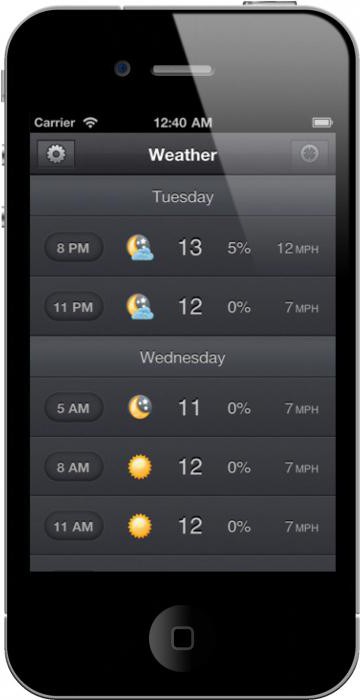
Как просто и быстро узнать прогноз погоды
Зачем производить так много лишних действий и отвлекаться от дел, если можно воспользоваться современным приложением «Экран-погода», которое значительно ускорит поиск актуальной метеосводки.
Скачав в интернете данное приложение, вы сможете использовать массу виджетов и полезных дополнений, которые входят в эту программу. Основные из них — это живые обои. Они дают возможность установить погоду на экран смартфона и позволяют иметь к нему практически мгновенный доступ.
Удобство приложения «Экран-погода»
Относительно живых обоев и других виджетов, то тут все предельно просто и доступно пользователю любого уровня. Следует уделить особое внимание их настройкам, поскольку они позволяют менять как изображение на дисплее устройства, так и другие характеристики, например, цветовую гамму, расположение камеры и прочие. По умолчанию на экране отображается прогноз погоды и метеосводка, согласно геолокации смартфона пользователя, но при необходимости можно всю требуемую информацию ввести вручную, не используя GPS.
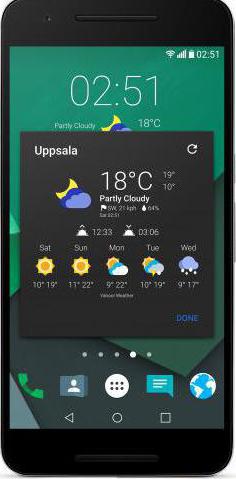
Достаточно установить погоду на экран телефона и приложение заметно его украсит, а также сделает значительно информативнее. И все это благодаря автоматическому отображению суточного времени, даты и прогноза, который виден на мониторе в качестве обозначения соответствующего природного явления (туман, гроза, дождь, снег и так далее).
Можно просто установить погоду на главный экран и наслаждаться приложением, а можно отрегулировать его по своему вкусу, настраивая яркость, контраст, глубину цвета и прочие характеристики. Ничто так не радует глаз, как любимая цветовая гамма на своем смартфоне.
Пользователи, которых очень волнует заряд батареи и его экономия, будут рады узнать, что приложение создано исключительно в формате живых обоев. Разработчики побеспокоились о том, чтобы оно использовало минимальный объем памяти и таким образом потребляло минимум энергии.
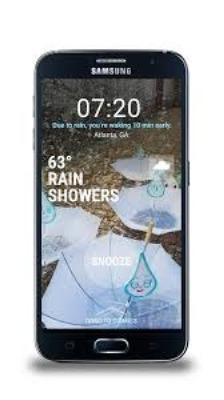
Поставьте виджет на ваш телефон
Может быть, вы уже видели подобное приложение у своих друзей. Теперь и у вас есть возможность его установить, чтобы получать свежие метеоданные из интернета прямо на дисплей своего устройства!
Как установить погоду на экране телефона Самсунг? С этим может разобраться даже самый неопытный пользователь. Ведь сделать это довольно просто. Можно установить погоду на экран и использовать настройки для предварительного интерактивного просмотра.
Данные виджеты часто предустановлены по умолчанию, как стандартная функция смартфона, и их можно найти практически во всех версиях современных прошивок. Это означает, что достаточно просто вывести данный виджет на дисплей телефона из соответствующего раздела. Существует несколько вариантов как это сделать, все зависит от версии прошивки. В одних из них требуется нажать на экран пальцем и держать его до появления меню, в котором нужно выбрать раздел «Приложения и виджеты».
В других прошивках, как например MUUI, используют щипок пальцами по дисплею для доступа в требуемое меню. На некоторых же устройствах есть отдельная кнопка для подобных приложений. Просто делаете клик и заходите в меню приложений. Выбрав «Виджет», нажимаете на него пальцем и перенесите на рабочий стол. После данных манипуляций достаточно подключиться к сети интернет и выбрать свой город, если ваша геолокация отключена или неверно отобразилась.

Поиск и загрузка виджета из Play Market
Что делать тем пользователям, на чьих устройствах подобный виджет отсутствует, а установить погоду на экран все же хочется? В таком случае можно скачать приложение через услугу Play Market. Для этого нужно зайти в магазин приложений, найти свой город и из предложенных вариантов выбрать подходящий.
Параллельно с установкой приложения происходит автоматическая загрузка виджета погоды. После этого необходимо перейти в соответствующий раздел и установить виджет на рабочий стол. Как видите, в этом нет ничего сложного. О том же, как установить погоду на экран телефона, подробно написано выше.
Как установить погоду на экране телефона на базе Android?

Вы наверняка могли видеть виджет погоды на экране смартфона приятеля? Так вот, вы сами можете вывести такой виджет на рабочий стол, который будет показывать текущий прогноз погоды. Для этого необходимо подключиться к интернету — иначе откуда виджет будет брать данные? А вот как его установить на рабочий стол — в нашей статье.
Сразу обращаем внимание на тот факт, что в вашем смартфоне может быть установлен виджет погоды — его можно найти в большинстве прошивок. Это значит, что вы должны лишь вывести виджет на экран, а для этого нужно попасть в раздел с виджетами. Сделать это можно различными способами. Например, в одной прошивке нужно тапнуть на экран и удерживать палец, пока не появится меню. В другой — сделать щипок по экрану. Либо оба варианта сразу. Как выглядит меню? Пример на базе Samsung и прошивки One UI. В меню выберите пункт «Виджеты».
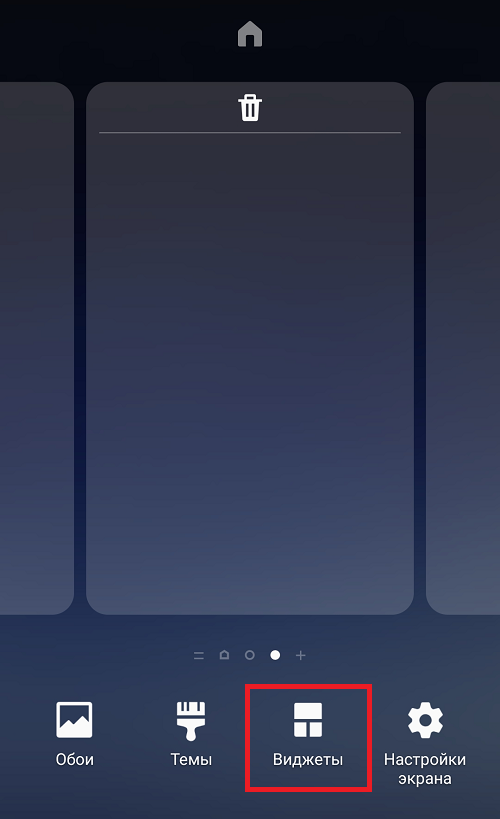
Далее — виджеты «Погода».
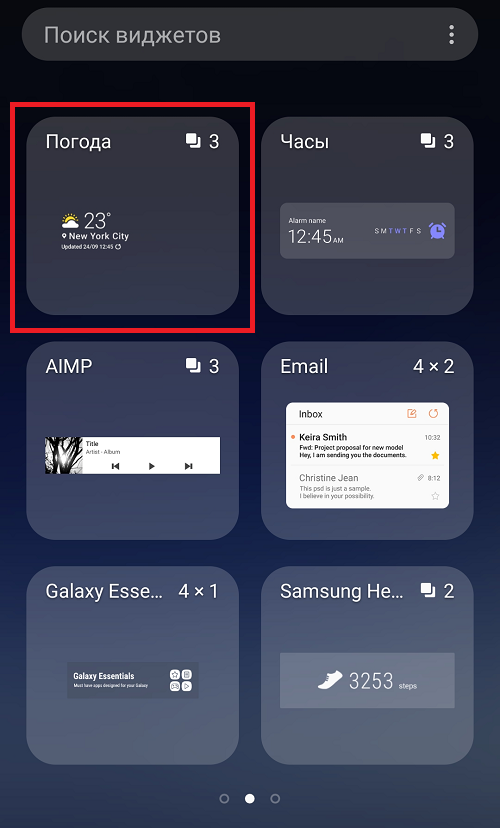
Выберите нужный виджет, нажмите на него и удерживайте, пока не появится возможность переноса на рабочий стол.
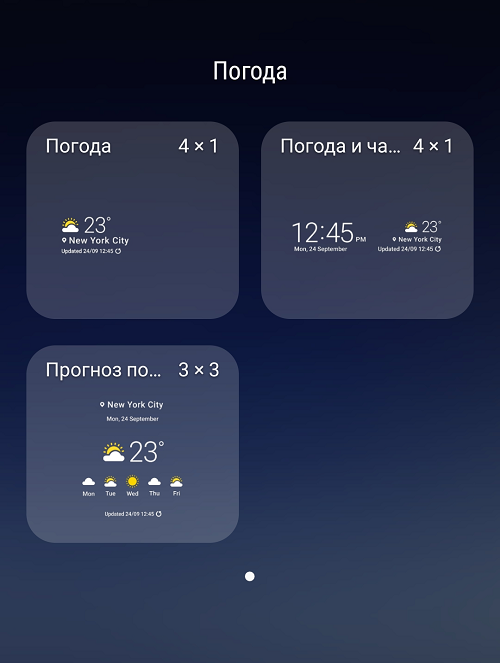
Перенесите виджет и отпустите палец.
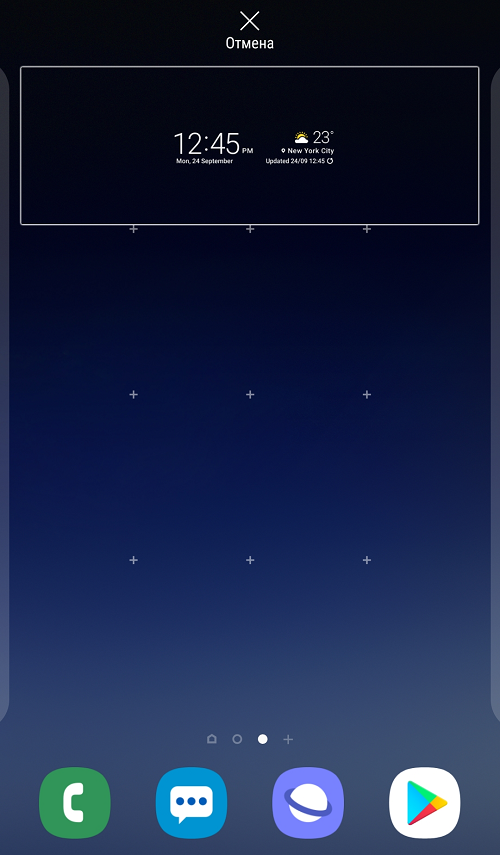
Тапните по иконке в виде облака.
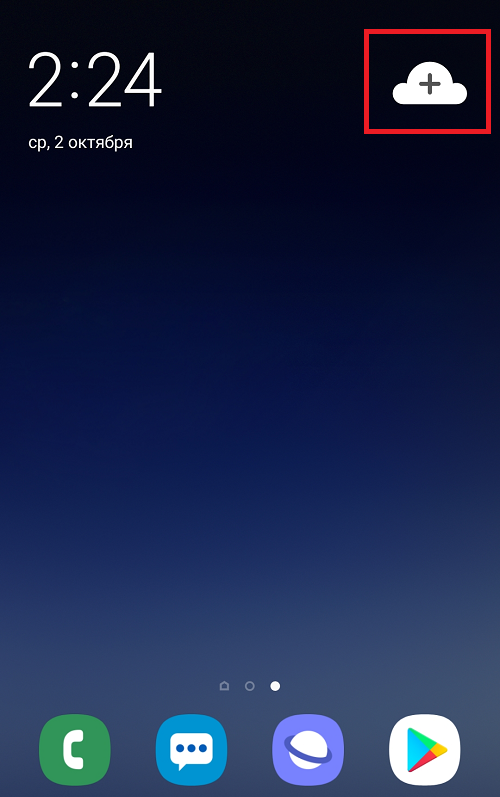
Разрешите приложению определять ваше местоположение или самостоятельно добавьте текущее местоположение.
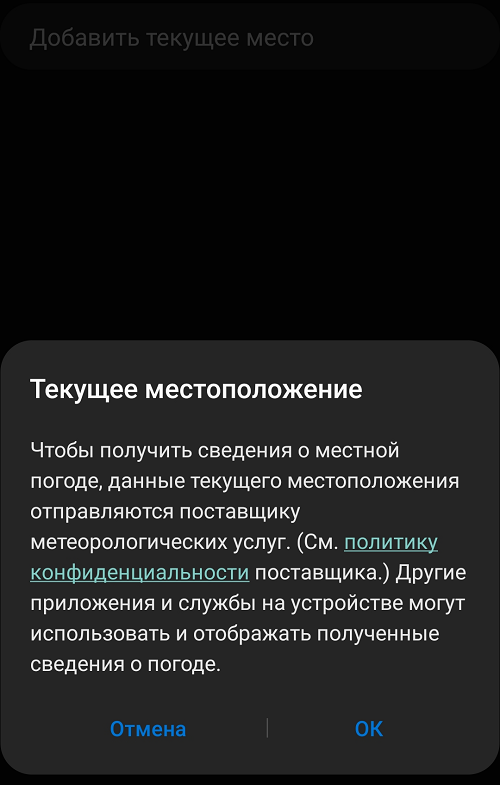
Если интернет включен, после получения местоположения приложение покажет погоду.
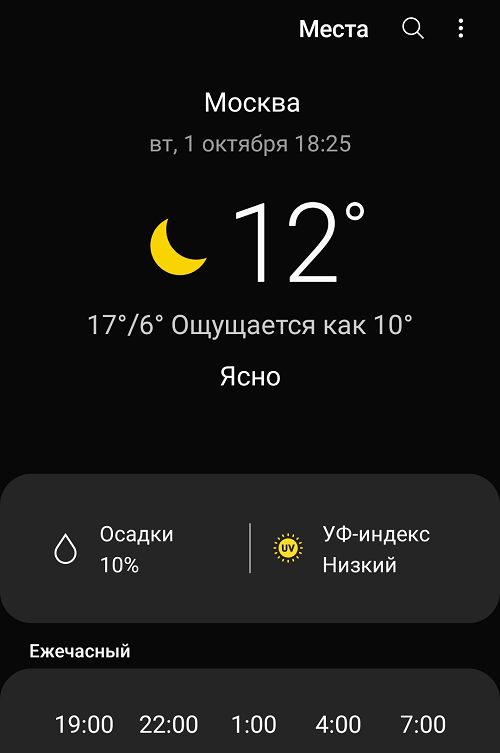
В том числе и в виджете:
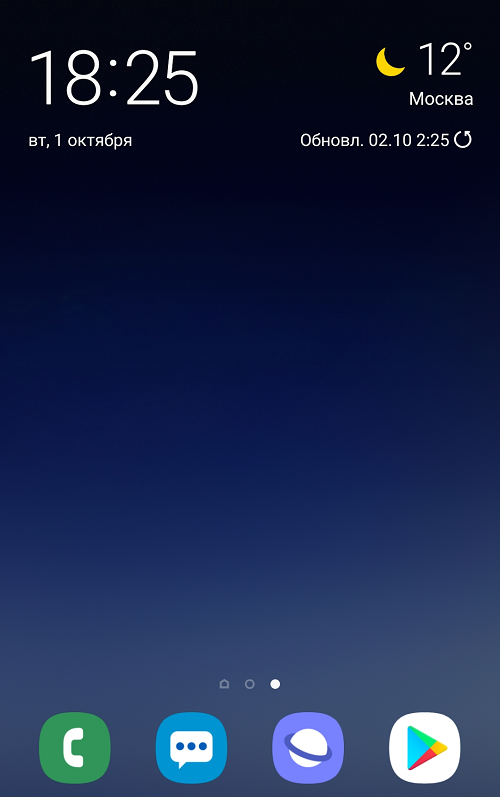
Если желаете добавить погоду на главный экран (экран разблокировки), понадобится установка стороннего приложения. Какого? Например, такой особенностью обладает Яндекс.Погода. Устанавливается с помощью Play Market по одноименному ключу.
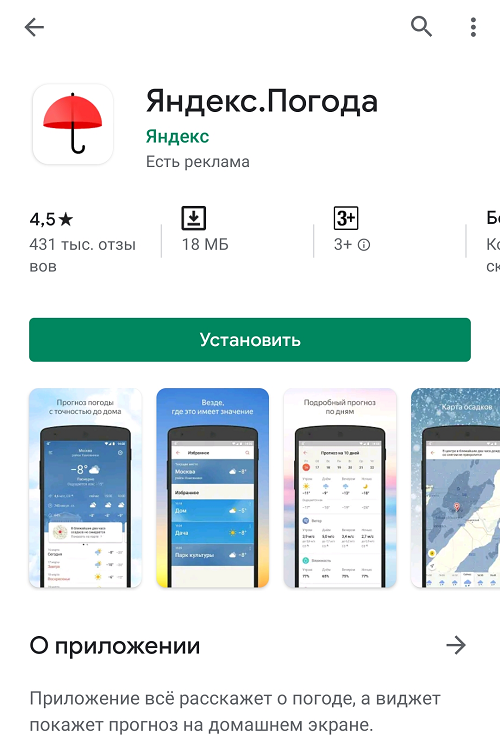
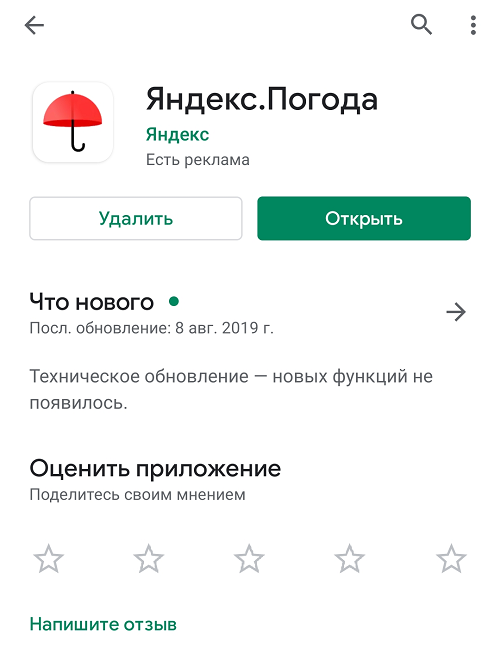
После установки запускаете и при необходимости предоставляете возможность определение вашего местоположения, либо указываете местоположение вручную.
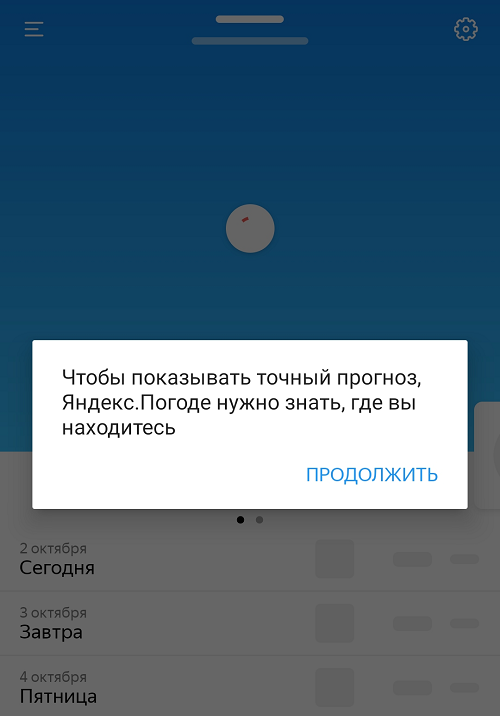
По умолчанию приложение показывает температуру на экране блокировки, а на некоторых смартфонах — и осадки.
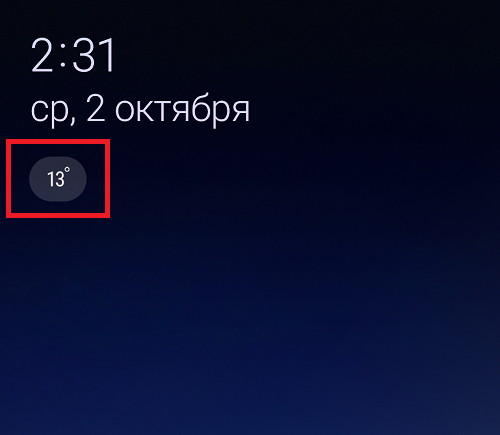
Кроме того, информацию о погоде вы можете найти в меню быстрого доступа.
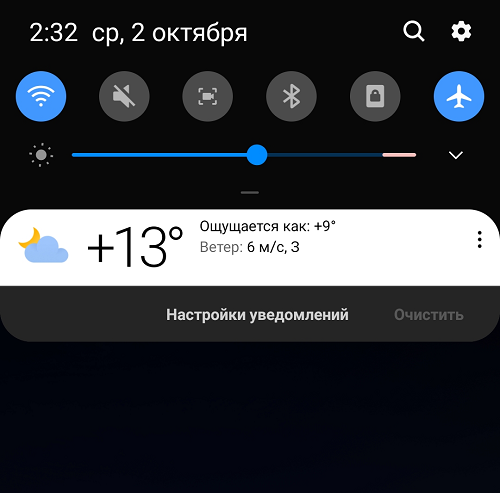
Какой вариант использовать? На наш взгляд, более чем достаточно встроенных виджетов погоды.
Друзья! Если наш сайт помог вам или просто понравился, вы можете помочь нам развиваться и двигаться дальше. Для этого можно:
- Оставить комментарий к статье.
- Подписаться на наш канал на YouTube.
- Подписаться на нашу группу ВКонтакте.
Спасибо!
Как установить погоду на экран Android
Добавлена: 28 декабря 2020, 21:52 | Рейтинг: 0

Виджеты погоды настолько удобны, что большинство телефонов с салона сразу же идут с ними на главном экране. Если каким-то образом вы случайно перенесли или удалили погоду с вашего меню, в этой статье мы расскажем, как как вернуть погоду на основной экран телефонов на платформе Android марок Huawei, Samsung, Honor и других.
↑ Погода на основном экране телефона Android

Неважно какой маркой из вышеописанных телефонов вы владеете – если они на платформе Android – значит в них есть встроенный виджет погоды. Возможно на каждой модели они будут выглядеть иначе, но общая суть от этого не меняется. Чтобы видеть погоду при разблокировке телефона – необходимо добавить сам виджет. Здесь появляются нюансы, ведь у каждого производителя своя идея реализация меню виджетов.
↑ Как вернуть виджет погоды на экран телефона платформы Android
В случае одного вида модели нужно лишь длинное нажатие по экрану (то есть нажать пальцем на разблокированный экран на пустое место и удерживать), до момента, как откроются опции виджетов, альтернативно, может потребоваться «щепок» экрана. Об этом далее. Обратите внимание, чтобы вы могли просматривать и устанавливать доступные виджеты телефону необходим доступ в Интернет.
Вывод виджета погоды на основной экран у моделей фирмы Samsung на платформе Android
-
Сомкните два пальца, касаясь экрана, своеобразный щепок.

В меню нажмите на «Виджеты».
Пролистайте меню пока не найдёте «Погода» и выберите эту опцию.

Выберите один из понравившихся вам виджетов. В основном их различие в количество места, которое они занимают на экране и количества информации о погоде.

Перетащите виджет на место, где вы хотите его видеть на вашем экране и отпустите палец.
Вывод виджета погоды на основной экран у моделей фирмы Xiaomi на платформе Android
-
Нажмите и держите палец на пустом месте в основном экране телефона пока не появится меню внизу экрана.

Из всего списка поищите и нажмите на «Погода».

Зажмите пальцем виджет и перенесите его на свободное место основного экрана.

Вывод виджета погоды на основной экран у моделей фирмы Huawei/Honor на платформе Android

- На продолжительное время зажмите пальцем пустое места на главном экрана вашего смартфона, пока не появится меню.
- Нажмите на вариант «Виджеты».
- Пролистайте список пока не найдёте «Погода» и выберите.
- Нажмите и удерживайте выбранный вами виджет пока он не переместится на основной экран.
Для того чтобы воспользоваться полными возможностями сайта, пожалуйста авторизуйтесь с помощью социальных сетей.
Если у вас возникли вопросы с решением проблемы на вашем смартфоне. Оставьте комментарий подробно описав проблему, и обязательно укажите модель вашего смартфона. Мы постараемся помочь вам!
Информация
На данный момент комментариев нет 🙁
Как установить время на экране телефона?
Как установить часы и погоду на главный экран?
В меню выберите пункт «Виджеты».
- Далее — виджеты «Погода».
- Выберите нужный виджет, нажмите на него и удерживайте, пока не появится возможность переноса на рабочий стол.
- Перенесите виджет и отпустите палец.
- Тапните по иконке в виде облака.
Как сделать часы на выключенном экране?
Как установить часы на экран блокировки телефона Андроид
- На главном экране в любом свободном месте совершаем долгое нажатие. Внизу экрана должно отобразиться дополнительное меню.
- Жмем «Виджеты». …
- Нажимаем на необходимый виджет, затем удерживаем его и размещаем в свободной части экрана.
Как установить время?
Как установить время, дату и часовой пояс
- На телефоне откройте приложение «Часы» .
- Нажмите «Ещё» Настройки.
- В разделе «Часы» выберите домашний часовой пояс или измените дату и время. Если вы находитесь за пределами домашнего часового пояса и хотите показать или скрыть время в нем, нажмите Показывать время дома.
Как установить время на экране айфона?
Использование функции «Экранное время» на iPhone, iPad или iPod touch
- Перейдите в раздел «Настройки» > «Экранное время».
- Нажмите «Включить Экранное время».
- Нажмите «Продолжить».
- Выберите «Это мой [устройство]» или «Это [устройство] моего ребенка».
Как добавить Гугл погоду на главный экран?
Скрытый виджет погоды из Google Ассистента
- Попадаем в приложение погоды, где тапаем по меню вверху слева (ярлык из 3-х горизонтальных линий).
- В контекстном меню тапаем по строке «На главный экран».
- После перетягиваем виджет на домашний экран смартфона или тапаем «Добавить автоматически».
Как установить Яндекс погоду на главный экран?
Как вынести Виджет на экран
- Нажмите и удерживайте свободное место на экране.
- В открывшемся меню выберите Виджеты.
- В списке виджетов найдите нужный: Виджет Яндекса, Диска, Карт, Метро, Навигатора, Клавиатуры или универсального приложения Яндекс.
- Нажмите на Виджет и перетащите его на свободную область экрана.
Как сделать часы на экране блокировки Андроид?
Как добавить часы
- Коснитесь свободного участка на главном экране и удерживайте его.
- В нижней части экрана выберите Виджеты.
- Нажмите на виджет и удерживайте его.
- Вы увидите изображения главных экранов. Перетащите часы на главный экран.
Как вывести виджет на экран блокировки?
Чтобы добавить виджеты на экран блокировки:
- Смахните слева направо по экрану блокировки, чтобы открыть большой значок плюса.
- Коснитесь значка плюса. …
- Коснитесь нужного вам виджета.
- Чтобы изменить его размер, перетащите нижнюю часть вниз, чтобы увеличить, или вверх, чтобы уменьшить.
14 мая 2014 г.
Как синхронизировать время на телефоне?
Для включения функции автоматической установки точного времени вновь перейдите в «Настройки», а затем установите галочку напротив пункта «Включить автоматическую синхронизацию». В разделе «Интервал» можно задать частоту синхронизации.
Как правильно настроить время на часах?
Как изменить время на часах
- Если экран часов затемнен, коснитесь его.
- Проведите по экрану сверху вниз.
- Выберите «Настройки» . Если этого пункта нет, проведите по экрану влево.
- Нажмите Системные Дата и время настройте время.
Как настроить время на Хонор?
Откройте приложение Настройки, выберите Система > Дата и время. Вы можете: Изменить дату и время: Включите функцию Автонастройка для синхронизации даты и времени устройства с датой и временем мобильной сети.
Как изменить расположение времени на экране айфона?
Все, что вам нужно сделать, это перейти в настройки, а затем нажмите на Общие. После этого вы должны нажать на дату и время. Здесь вы можете выбрать способ отображения времени на вашем iPhone.
Как уменьшить часы на экране айфона?
В главном меню зайти в раздел настроек. Войти в специальную вкладку «Clock Hide». В меню вкладки переместить ползунок в положение под названием «Enabled», тогда часы блокировки будут дезактивированы.












